jabłko MAK mistrzowie rytuałów był jednym z najbardziej poszukiwanych lat w zwłaszcza kręgi biznesowe. W takich środowiskach oszczędność czasu na dostarczanie produktów lub usług może być niezbędna do przetrwania firmy. Dlatego tym razem chcemy Wam trochę pokazać Skróty klawiszowe dla Maca nie możesz zapomnieć. Korzystając z nich, będziesz w stanie zmniejszyć wysiłek związany z pisaniem, a tym samym szybciej ukończyć swoją pracę.
Zdarza się, że po tym, jak mamy skróty klawiaturowe w systemie Windows 10 , Mac OS X pozwala nam też trochę pobawić się nimi. Zobaczysz, że istnieje kilka skrótów klawiaturowych, które można nawet przeanalizować na różne rozwiązania. Musisz rzucić okiem i znaleźć ten, który najlepiej odpowiada Twoim codziennym potrzebom. Dobrą rzeczą jest oczywiście nauczenie się skrótów dla siebie.
Pamiętaj też, że oprócz podstawowych gestów, takich jak zaznaczanie, kopiowanie lub formatowanie tekstu bez podnoszenia rąk z klawiatury, masz również możliwość utworzenia niestandardowego skrótu klawiaturowego w systemie Mac OS X. najlepszych wskazówek.
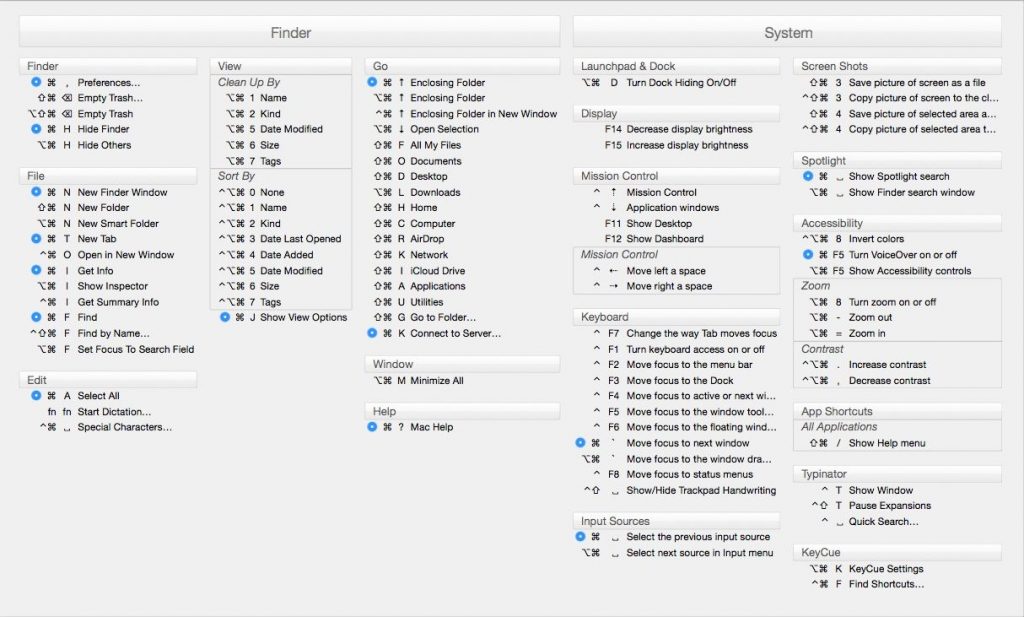
Skróty klawiaturowe przydatne dla wszystkich
Podstawowe kombinacje klawiatur
- Kopiuj teksty i pliki: cmd + c
- Wklej teksty i pliki: cmd + v
- Wytnij tekst: cmd + x
- Usuń wstecz: fn + usuń
- Wytnij lub przenieś pliki: cmd + c, a następnie cmd + alt + v
- Cofnij ostatnią akcję Finder: cmd + z
- Całkowicie zamknij aplikację: cmd + q
- Wybierz wszystkie pliki w bieżącym folderze: cmd + a
- Wróć do poprzedniego okna lub aplikacji: cmd + tab
Podstawowe kombinacje klawiatur
- Zrób zrzut pełnego ekranu: cmd + shift + 3
- Nagraj część ekranu: cmd + shift + 4
- Przewiń wstecz lub do przodu do folderu: cmd + strzałka w prawo lub w lewo
- Rozpocznij wyszukiwanie w Spotlight: cmd + spacja
- Wejdź lub wyjdź z aplikacji na pełnym ekranie (nie dla wszystkich): cmd + shift + f
- Otwórz preferencje aplikacji: cmd +, (symbol przecinka)
- Otwórz okno w Finderze lub nową kartę: cmd + t
- Zamknij okno Findera: cmd + w
- Ukryj okno aplikacji lub Findera: cmd + h
- Podgląd dokumentu lub pliku w Finderze: spacja
- Wyślij plik do Kosza: cmd + usuń
- Usuń elementy z kosza: cmd + shift + usuń
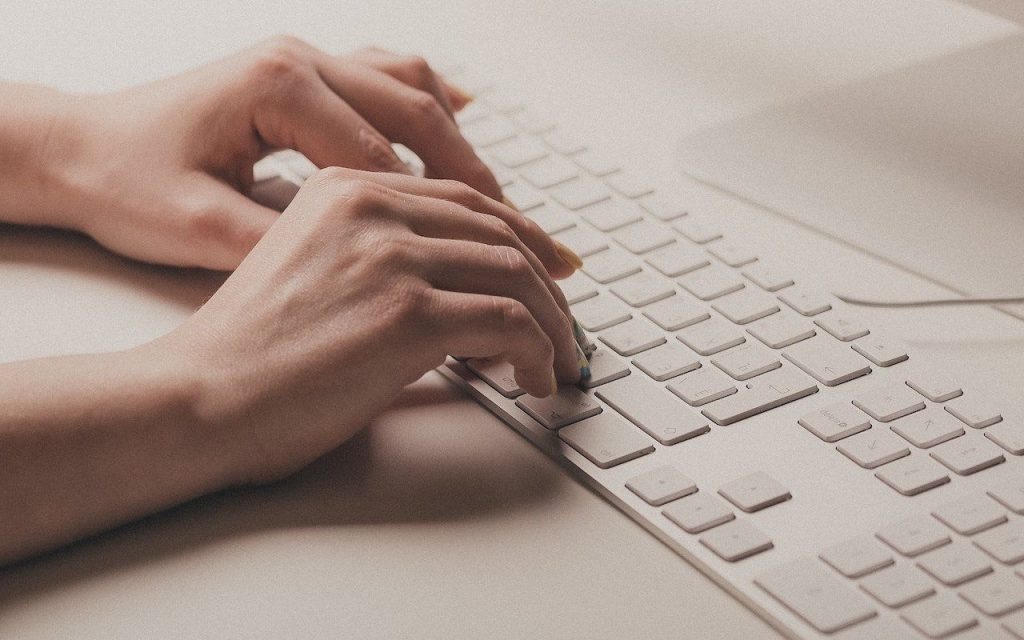
Powinieneś także mieć przy sobie skróty do Safari
Safari to domyślna przeglądarka dla urządzeń Apple. Pod wieloma względami zupełnie różni się od Chrome i innych przeglądarek na podstawie suri chrom ma własne skróty klawiaturowe. Oto kilka wskazówek, które pomogą Ci zacząć:
- Otwórz nową kartę: cmd + t.
- Otwórz nowe okno: cmd + n.
- Zakreśl karty: cmd + wielkie litery + strzałki boczne.
- Przewiń do góry lub na dół strony: cmd + strzałki w górę lub w dół.
- Przewiń w dół do strony: spacja.
- Drukuj stronę: cmd + str.
- Odśwież tę stronę: cmd + r.
- Wyświetlacz dysku: cmd + wielkie litery + r.
- Przejdź do strony w pasku ulubionych: cmd + liczba ulubionych.
Jak widać, dla Maca mamy wiele skrótów. Większość z nich działa w każdych warunkach, podczas gdy inne są zaprojektowane specjalnie dla Twojej przeglądarki. Ważne jest, aby pamiętać, które z nich najlepiej Ci służą lub stworzyć dla Ciebie komentarz z najważniejszymi.